Nội dung bài viết
Đã có không ít khách hàng sử dụng Macbook có phàn nàn về tình trạng Macbook không vào được wifi ảnh hưởng khá nhiều đến quá trình học tập và làm việc của họ. Nếu như bạn gặp phải hiện tượng này thì hãy bình tĩnh tìm ra nguyên nhân và cách khắc phục để tiếp tục sử dụng.

Nguyên nhân và cách khắc phục Macbook không vào được wifi
Nguyên nhân từ đâu Macbook không vào được wifi
Macbook không bắt được wifi xuất phát từ lỗi phần mềm, các ứng dụng bên trong máy xung đột với nhau dẫn đến hiện tượng như vậy.
Nguyên nhân tiếp theo là do lỗi địa chỉ IP, địa chỉ DNS, lỗi Macbook tự động tắt kết nối, mật khẩu wifi bị đổi, dây card wifi bị hỏng.

Macbook không nhận wifi lỗi phần mềm
Một nguyên nhân nữa là do phần cứng Macbook bị hỏng nên dẫn đến hiện tượng máy không kết nối được với wifi.
Với những nguyên nhân trên với những lỗi liên quan đến phần mềm bạn có thể tự khắc phục tại nhà một cách dễ dàng và nhanh chóng.
Những cách khắc phục Macbook không vào được wifi
Sử dụng tổ hợp phím
Đối với trường hợp lỗi Macbook không vào được wifi có một tổ hợp phím được rất nhiều người áp dụng và đã khắc phục được lỗi này.

Khắc phục lỗi wifi không nhận wifi bằng tổ hợp phím
Bạn nhấn tổ hợp phím Shift + Control + Option + Power (Nút nguồn) trong một lúc sau đó nhập lại wifi để kết nối lại.
Khắc phục lỗi Macbook bị lỗi chấm than

Wifi Macbook xuất hiện dấu chấm than
Hiện tượng Macbook Air, Macbook Pro xuất hiện dấu chấm than trên biểu tượng wifi. Lỗi này xuất hiện là do router gây ra. Để khắc phục lỗi này bạn chỉ cần Reset thiết bị router mạng. Thực hiện ngắt nguồn điện đi, sau đó bật nguồn điện lại để có thể kết nối lại Macbook một cách dễ dàng và nhanh chóng.
Thiết lập thứ tự wifi cho Macbook
Một biện pháp khắc phục lỗi Macbook không vào được wifi là thiết lập thứ tự wifi cho Macbook bằng cách thực hiện một số biện pháp sau đây:
Bước 1: Chọn Application -> chọn tiếp System Preferences -> sau đó chọn Network.
Bước 2: Bạn tiến hành chọn Location -> Edit Location để tiếp tục sử dụng -> Thêm các Location khác, đặt tên là Home.
Bước 3: Lựa chọn biểu tượng công cụ -> chọn Set Service Order -> Sắp xếp các dịch vụ kết nối -> đặt wifi lên phía trên -> Nhấn OK.
Khi thực hiện các thao tác này xong bạn chỉ cần chọn Apply rồi lưu lại là kết thúc quá trình.
Khắc phục bằng cách làm mới địa chỉ DHCP cho Macbook
Ngoài các phương pháp trên bạn còn có thể áp dụng một cách khắc phục một cách nữa là làm mới địa chỉ DHCP cho Macbook. Bạn có thể thực hiện một số thao tác dưới đây:
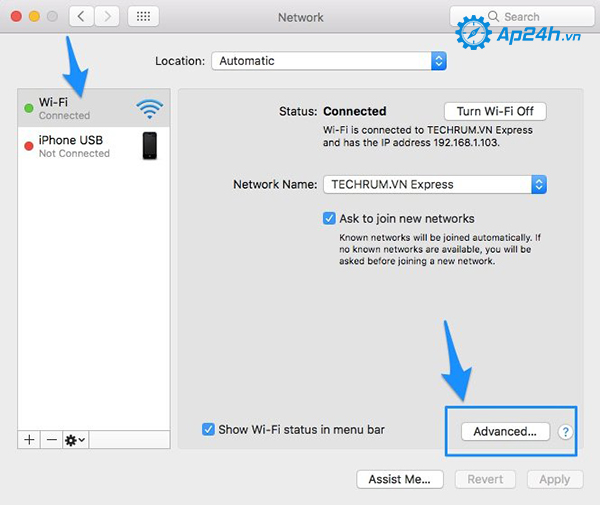
Làm mới địa chỉ DHCP cho Macbook
Chọn System Preferences -> Network -> Advanced -> TCP/IP -> Chọn Renew DHCP Lease-> Nhấn OKi
Khắc phục lỗi phần cứng
Những cách khắc phục được gợi ý ở trên áp dụng cho trường hợp Macbook gặp vấn đề về phần mềm. Còn đối với nguyên nhân do phần cứng gây nên khiến cho Macbook của bạn không bắt được wifi bạn không thể tự khắc phục tại nhà. Thay vào đó bạn cần mang máy đến với các trung tâm sửa chữa Macbook chuyên nghiệp, uy tín mới có thể khắc phục được.
Tại các cơ sở sửa chữa đội ngũ nhân viên có tay nghề và chuyên môn cao nên sẽ nhanh chóng giải quyết lỗi liên quan đến lỗi wifi không bắt được mạng cho bạn. Bạn nên tìm đến tới những cơ sở uy tín để có thể sửa đúng bệnh, tiết kiệm thời gian và tiền bạc. Thế giới công nghệ AP24h là một địa chỉ mà bài viết muốn gợi ý dành cho bạn.
Trên đây là những chia sẻ của AP24h.vn về lỗi Macbook không vào được wifi. Với những thông tin trên mong rằng sẽ giúp ích cho bạn khi gặp phải các trường hợp này.
Xem thêm: Sửa chữa wifi Macbook chuyên nghiệp
10 phím tắt Macbook thông dụng bạn cần biết
Mọi chi tiết xin vui lòng liên hệ:
HỆ THỐNG SHOP CÔNG NGHỆ AP24H.VN
Tổng đài hỗ trợ: 1800 6124 - Hotline: 083 865 1166
Facebook: www.facebook.com/ap24h
Đăng ký kênh Youtube để cập nhập sản phẩm công nghệ mới nhất: http://bit.ly/Shop_CN_Ap24h
Tham gia cộng đồng Macbook: http://bit.ly/Hoi_Macbook_Viet_Ap24h
Tìm cửa hàng gần bạn nhất tại: https://ap24h.vn/he-thong-cua-hang-dd82.html
Ap24h.vn - Chuyên gia MacBook và phụ kiện!











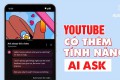

























TVQuản trị viênQuản trị viên
Xin chào quý khách. Quý khách hãy để lại bình luận, chúng tôi sẽ phản hồi sớm